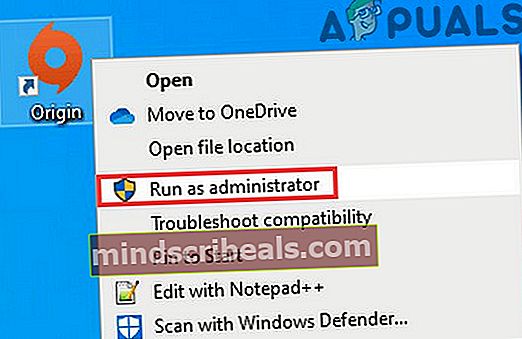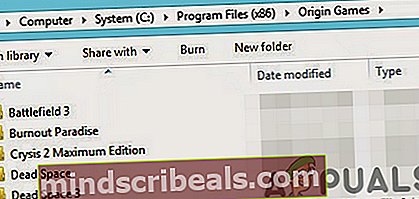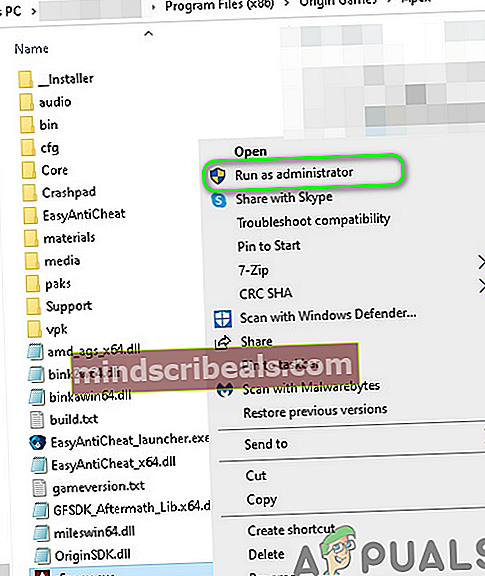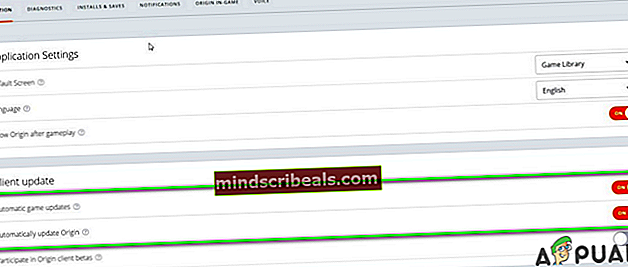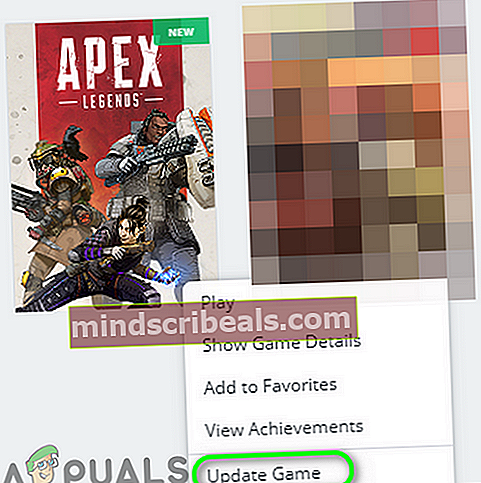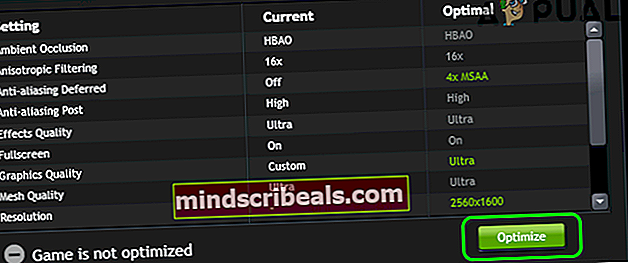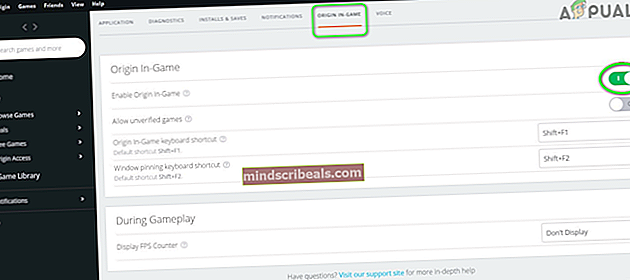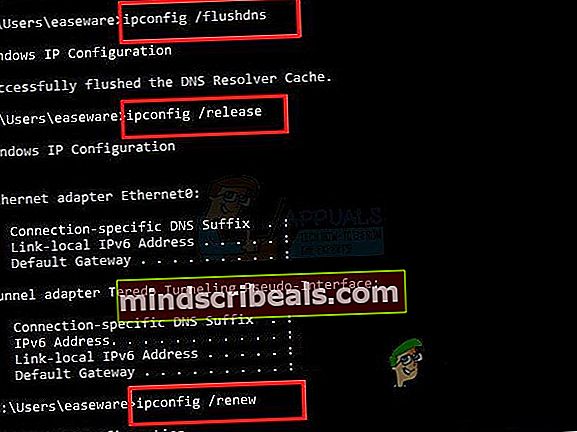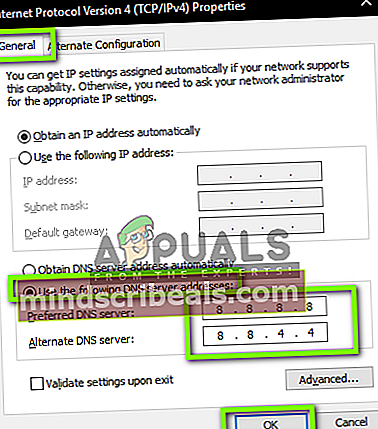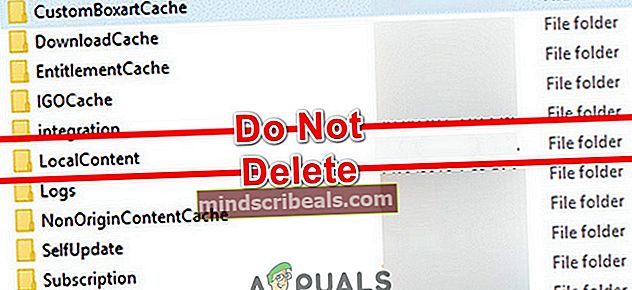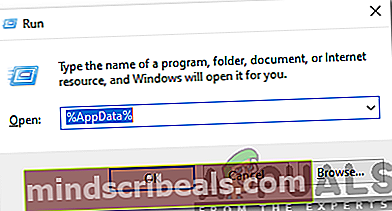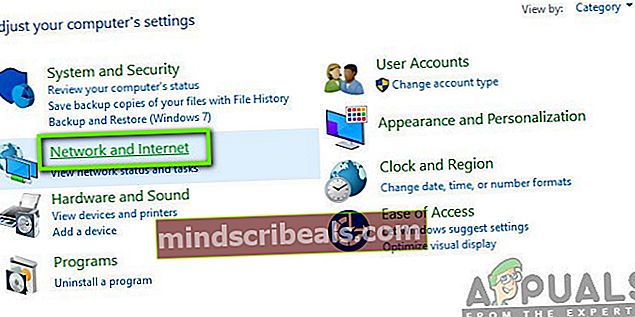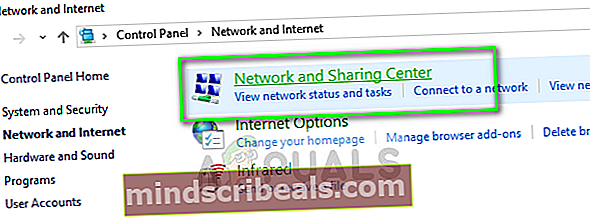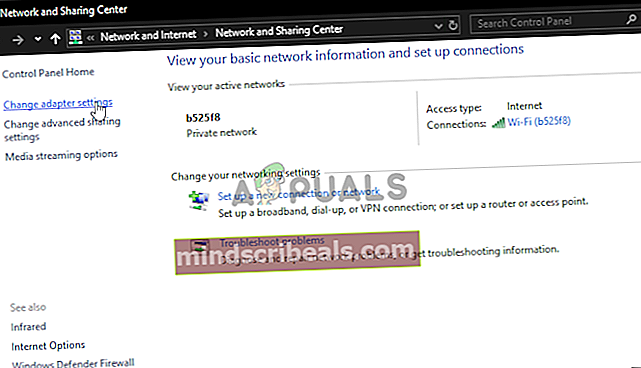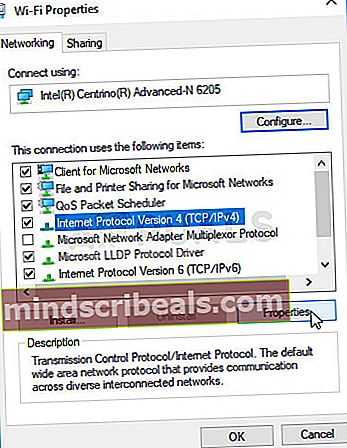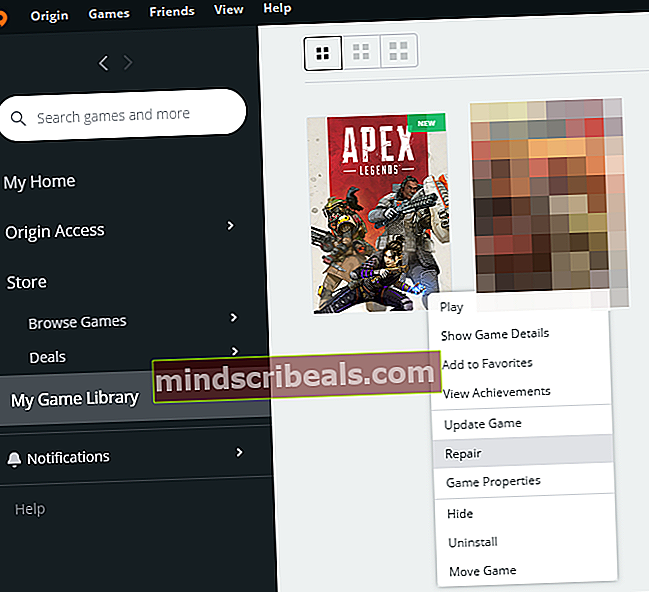NUSTATYTI: Nepavyko gauti žetono iš kilmės
Jūsų žaidimas gali nepavyksta gauti žetono iš „Origin“ dėl sugadinto žaidimo ir „Origin“ kliento įdiegimo. Be to, diskutuojamą klaidą taip pat gali sukelti jūsų UAC, ISP ar antivirusinės / užkardos programų apribojimai. Pažeistas vartotojas susiduria su klaida bandydamas žaisti žaidimą. Pranešama, kad ši problema kyla žaidimuose „Titanfall“ ir „Apex Legends“.

Prieš tęsdami sprendimus, perkrauti jūsų sistema ir tinklo įranga. Be to, įsitikinkite, kad yra nėra interneto pertraukos jūsų vietovėje. Jei susiduriate su problema, kai paleidžiate žaidimą iš nuorodos, pabandykite žaisti žaidimą iš Kilmės klientas. Be to, bus gera mintis pakeisti savo Slaptažodis „Origin“ ir patikrinkite, ar problema išspręsta. Be to, pabandykite prisijungti prie kitas duomenų centras žaidimo. Uždarykite „Origin“ klientą ir žaidimą per užduočių valdytojas tada patikrinkite, ar žaidime nėra klaidos. Galiausiai, atsijunkite nuo „Origin“ kliento ir iš naujo prisijunkite, kad patikrintumėte, ar žaidimas veikia gerai.
1 sprendimas: paleiskite „Origin“ klientą ir žaidimą kaip administratorių
Naujausiose „Windows“ versijose „Microsoft“ labai sustiprino saugumo ir privatumo priemones. Viena iš tokių priemonių yra gyvybiškai svarbių sistemos išteklių apsauga naudojant UAC. Aptariama klaida gali kilti, jei „Origin“ / „game“ negalėjo pasiekti esminio sistemos ištekliaus dėl UAC apsaugos. Šiame kontekste problema gali būti išspręsta paleidus „Origin“ klientą ir žaidimą su administratoriaus teisėmis.
- Dešiniuoju pelės mygtuku spustelėkite ant Kilmė tada spustelėkite Vykdyti kaip administratorių.
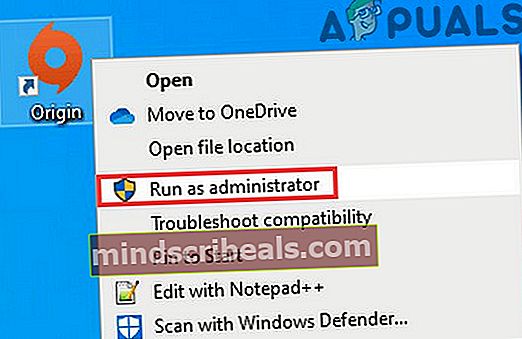
- Dabar paleidimas žaidimą ir patikrinkite, ar žaidime nėra klaidos.
- Jei ne, tada išėjimas žaidimą / kilmę ir užmuškite visus susijusius procesus per „Task Manager“.
- Dabar atvirasdiegimo kataloge žaidimo. Paprastai tai yra:
C: \ Program Files (x86) \ Origin Games
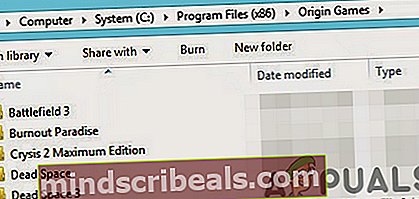
- Tada atidarykite aplanką probleminio žaidimo pvz. Titanfall.
- Dabar dešiniuoju pelės mygtuku spustelėkite žaidimo exe faile pvz. Titanfall.exe ir tada spustelėkite Vykdyti kaip administratorių.
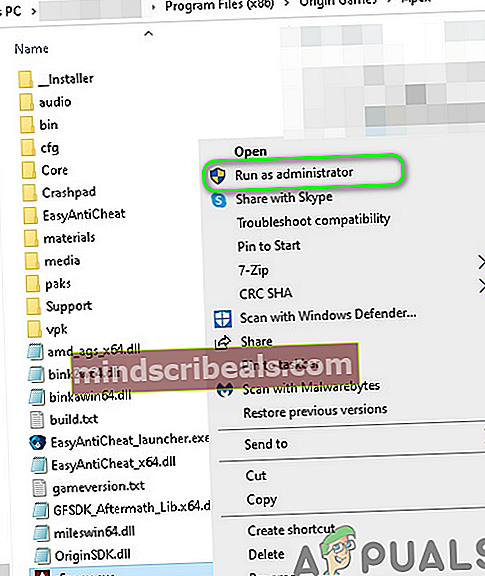
- Dabar patikrinkite, ar žaidime nėra klaidos.
2 sprendimas: atnaujinkite „Windows“, sistemos tvarkykles, „Origin Client“ ir žaidimą
Aptariama klaida gali kilti, jei naudojate pasenusią „Windows“ versiją, sistemos tvarkykles, „Origin“ klientą ir patį žaidimą. Tokiu atveju atnaujinus visa tai gali išspręsti problemą.
- Atnaujinkite „Windows“ į naujausią versiją.
- Atnaujinkite sistemos tvarkykles į naujausią versiją. Jei problema pradėjo kilti atnaujinus grafikos plokštės tvarkyklę, tada grąžinkite tvarkyklę į ankstesnę versiją.
- Įsitikinkite Automatiniai žaidimų atnaujinimai ir Automatiškai atnaujinti kilmę nėra išjungti (programos nustatymų skyriuje „Kliento atnaujinimas“).
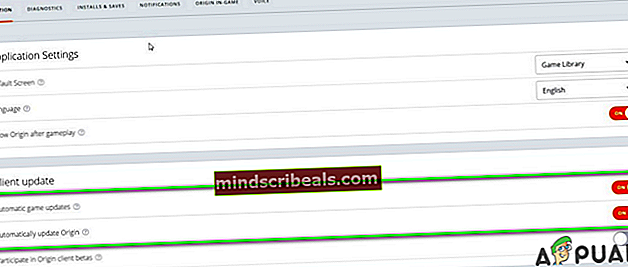
- Tada Rodyti kelią į Mano žaidimų biblioteka „Origin“ kliente.
- Dabar dešiniuoju pelės mygtuku spustelėkite ant žaidimo ir tada spustelėkite Atnaujinti žaidimą.
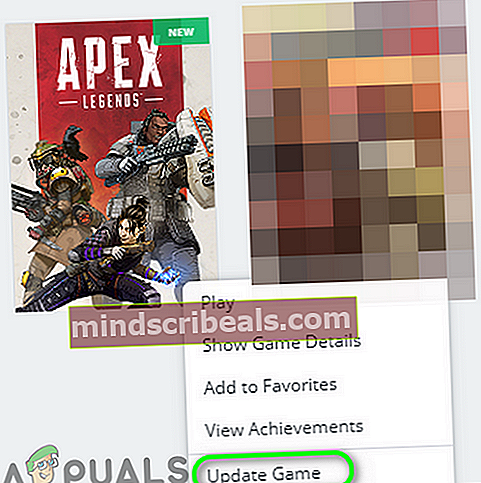
- Laukti atnaujinimo procesą ir paleiskite žaidimą, kad patikrintumėte, ar žaidime nėra klaidos.
3 sprendimas: optimizuokite žaidimo grafikos nustatymus
Aptariama klaida gali kilti, jei jūsų sistemos grafikos parametrai nėra optimizuoti žaidimui. Šiame kontekste problema gali būti išspręsta rankiniu būdu optimizavus kompiuterio grafikos parametrus per nustatymus. Pavyzdžiui, aptarsime „GeForce Experience“ procesą.
- Išeiti Kilmė ir žaidimas.
- Atviras „GeForce“ patirtis ir pereikite prie Žaidimai skirtuką.
- Kairiojoje lango srityje pasirinkite problemiškas žaidimas, tada dešiniojoje lango srityje spustelėkite Optimizuokite mygtuką.
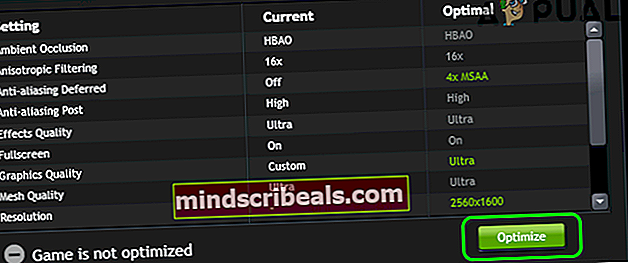
- Dabar paleiskite žaidimą ir patikrinkite, ar jis veikia normaliai.
4 sprendimas: Įjunkite / išjunkite „Origin In-Game“ funkciją
„Origin“ klientas turi funkciją, pavadintą „Origin In-Game“, leidžiančia vartotojui kalbėtis su draugais, perduoti žaidimą ir pan. Tačiau kai kuriais atvejais tai buvo problemos priežastis, kai ji buvo įjungta, o kitais atvejais - įgalinant šią parinktį išsprendė problemą. Šiame kontekste problemą gali išspręsti „Origin In-Game“ funkcijos įjungimas / išjungimas.
- Paleiskite Kilmė klientą ir atidarykite Kilmės meniu. Tada spustelėkite Programos parametrai.
- Dabar Rodyti kelią į „Kilmė žaidime“ skirtuką ir tada išjungti„Kilmė žaidime“ perjungdami jungiklį į išjungtą. Jei jis jau įgalintas, tada jį išjunkite.
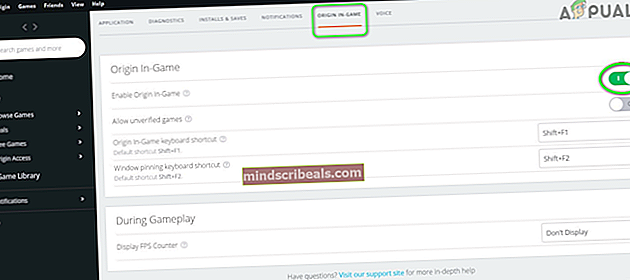
- Dabar paleidimas žaidimą ir patikrinkite, ar klaida buvo ištaisyta.
5 sprendimas: Leiskite „Origin“ ir žaidimą per antivirusines / užkardos programas
Aptariama klaida gali kilti, jei antivirusinės / užkardos programos blokuoja prieigą prie gyvybiškai svarbaus šaltinio, būtino „Origin“ / žaidimo veikimui. Tokiu atveju problema gali būti išspręsta leidžiant „Origin“ / „game“ per antivirusines / užkardos programas arba laikinai išjungus antivirusines / užkardos programas.
Įspėjimas: Tęskite savo pačių rizika, nes išjungus arba leidžiant programas per antivirusines / užkardos programas, jūsų sistemai gali kilti grėsmė, pvz., Virusai, Trojos arkliai ir kt.
- Laikinai išjunkite antivirusinę programą
- Laikinai išjunkite užkardos programą. Stebėkite Windows Defender; jei jis užima antivirusinės / užkardos vaidmenį, tada jį taip pat išjunkite arba pridėkite „Origin“ / žaidimo išimtį per „Windows“ užkardą. Pridėdami išimtį, nepamirškite pridėti atvykstančiosios taisyklės taip pat siunčiamos taisyklės. Pridėdami taisykles, laikykitės protokolas bet kuriam. Norėdami nustatyti užkardos taisykles, vadovaukitės oficialiu straipsniu. Jei naudojate kitą įrankį, pvz „Dyn Internet Guide“ blokuoti kenksmingas svetaines ir daiktus, tada leisti respawn.com ir cloudapp.net Per tai.
- Tada paleiskite „Origin / game“, kad patikrintumėte, ar problema išspręsta.
6 sprendimas: naudokite VPN klientą, kad prisijungtumėte prie interneto
Interneto paslaugų teikėjai, norėdami kontroliuoti žiniatinklio srautą ir apsaugoti jo vartotojus, taiko skirtingus metodus ir metodus. Kartais proceso metu jūsų interneto paslaugų teikėjas gali užblokuoti esminį šaltinį, skirtą „Origin“ / žaidimo veikimui, ir taip sukelti problemą. Šiame kontekste problema gali būti išspręsta bandant kitą tinklą (galite naudoti savo mobiliojo ryšio viešosios interneto prieigos tašką) arba naudojant VPN.
- Išeiti žaidimą / kilmę ir užmuškite visus susijusius procesus per „Task Manager“.
- parsisiųsti ir diegti VPT klientas. Tada paleidimas VPT ir Prisijungti į pageidaujamą vietą.
- Dabar paleidimas Origin / game ir patikrinkite, ar žetono problema išspręsta.
7 sprendimas: Išvalykite savo sistemos DNS talpyklą
Jūsų sistema naudoja DNS talpyklą, kad pagreitintų įkėlimo laiką. Jei jūsų sistemos DNS talpykla yra sugadinta, galite susidurti su klaida. Tokiu atveju išvalius sistemos talpyklą problema gali būti išspręsta.
- Ant Užduočių juosta savo sistemos, spustelėkite „Windows“ paieška langelį ir tipą Komandinė eilutė. Parodytų rezultatų sąraše dešiniuoju pelės mygtuku spustelėkite komandinėje eilutėje ir spustelėkite Vykdyti kaip administratorių.
- Dabar tipo po vieną šias komandas ir po kiekvienos paspauskite klavišą Enter:
ipconfig / flushdns ipconfig / registerdns ipconfig / paleisti ipconfig / atnaujinti
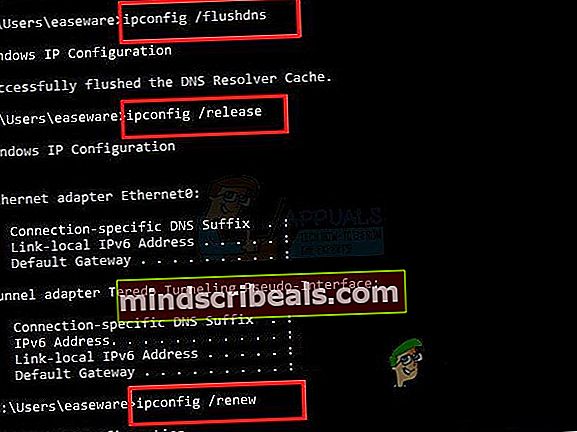
- Tada išėjimas komandinę eilutę.
- Dabar paleiskite „Origin / game“ ir patikrinkite, ar problema išspręsta.
8 sprendimas: naudokite „Google DNS“
DNS naudojamas versti žmonėms skaitomus domenų vardus į IP adresus. Aptariama klaida gali kilti, jei jūsų DNS serveryje kyla problemų verčiant domeno vardą. Šiame kontekste problema gali būti išspręsta naudojant atvirą DNS serverį, pvz., „Google DNS“.
- Išeiti „Game / Origin“ ir užmuškite visus susijusius procesus per „Task Manager“.
- Pakeiskite savo DNS serverį, kad atidarytumėte DNS, pvz., „Google DNS“.
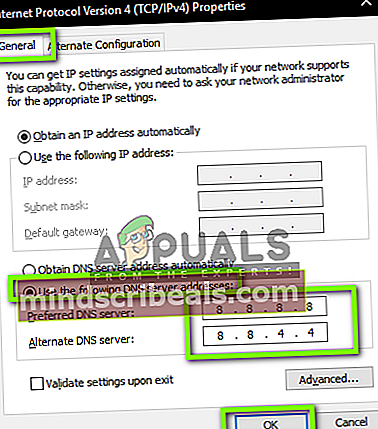
- Dabar paleidimas Kilmę / žaidimą ir patikrinkite, ar problema išspręsta.
9 sprendimas: Išvalykite kilmės talpyklą
Kaip ir daugelis kitų programų, „Origin“ klientas naudoja talpyklą, kad paspartintų reikalus ir padidintų našumą. Gali kilti problema, jei „Origin“ kliento talpykla yra sugadinta dėl kokių nors operacinių priežasčių. Šiame kontekste problemą gali išspręsti „Origin“ kliento talpyklos išvalymas. Norėdami išsiaiškinti, aptarsime „Windows“ kompiuterio procesą.
- Išeiti žaidimo / „Origin“ klientą ir užmuškite visus susijusius procesus per „Task Manager“.
- Paspauskite „Windows + R“ klavišus vienu metu ir vykdyti šią komandą:
% ProgramData% / Origin
- Dabar raskite aplanką „LocalContent“. Tada Ištrinti visus failus / aplankus, išskyrus „LocalContent“ aplanką.
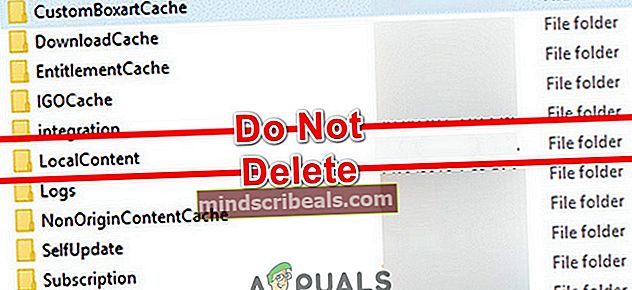
- Vėl paspauskite „Windows + R“ klavišus ir vykdykite:
%Programos duomenys%
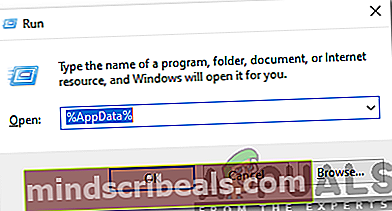
- Dabar raskite ir Ištrinti Kilmė aplanką.
- Dar kartą paspauskite „Windows + R“ klavišus ir vykdykite:
% USERPROFILE% \ AppData \ Local
- Dabar, Ištrinti Kilmė aplanką Vietinis aplankas ir perkrauti jūsų sistema.
- Paleidus iš naujo, paleidimas kilmę / žaidimą ir patikrinkite, ar žaidimas veikia gerai.
10 sprendimas: įjunkite „NetBIOS Over TCP / IP Protocol“
„NetBIOS over TCP / IP“ yra tinklo protokolas, kurį naudoja senos programos, kad galėtų bendrauti per TCP / IP tinklus. Aptariama klaida gali kilti, jei „NetBIOS over TCP / IP“ protokolas neįgalintas. Kai kurie vartotojai susidūrė su problema, kai buvo įgalintas minėtas protokolas. Šiame kontekste problema gali būti išspręsta įgalinus / išjungus „NetBIOS over TCP / IP“ protokolą.
- Ant Užduočių juosta savo sistemos, spustelėkite „Windows“ paieška langelį ir tipą Kontrolės skydelis. Tada rezultatų sąraše spustelėkite Kontrolės skydelis.

- Dabar spustelėkite Tinklas ir internetas.
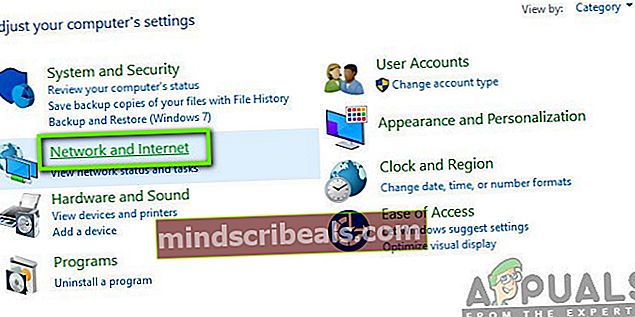
- Tada spustelėkite Tinklo ir dalinimosi centras.
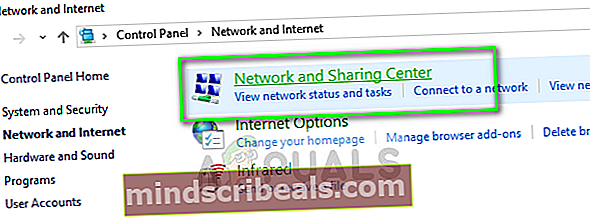
- Dabar kairiajame lango lauke spustelėkite Keisti adapterio nustatymus.
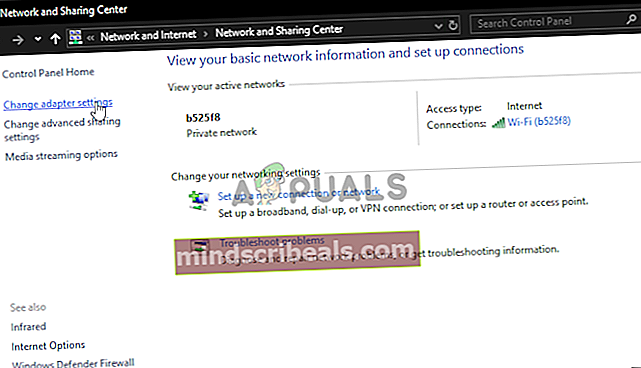
- Dabar dešiniuoju pelės mygtuku spustelėkite tinklo ryšyje ir spustelėkite Savybės.
- Tada spustelėkite 4 interneto protokolo versija (TCP / IPv4) ir spustelėkite Savybės mygtuką.
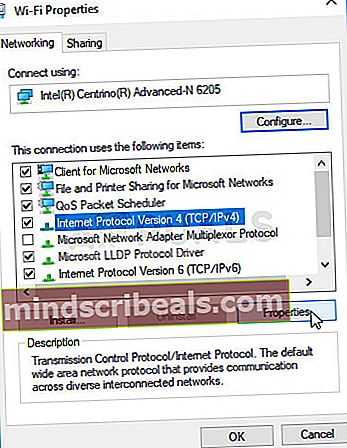
- Dabar spustelėkite Išplėstinė mygtuką.
- Dabar Rodyti kelią į LAIMĖ skirtukas ir patikrinti galimybė Įgalinti „NetBIOS Over TCP / IP“. Jei parinktis jau įgalinta, tada ją išjunkite.

- Dabar kreiptis pakeitimus ir paleiskite „Origin / game“, kad patikrintumėte, ar žaidime nėra klaidos.
- Jei ne, tada išjungti debesies saugyklą „Origin“ kliento programos nustatymuose patikrinkite, ar problema išspręsta.
11 sprendimas: žaisdami žaidimą naudokite naują „Windows“ vartotojo abonementą
Nepavyko gauti žetono iš kilmės, jei jūsų „Windows“ vartotojo abonemento vartotojo profilyje yra kažkokie neišsamūs arba netinkami vartotojo nustatymai. Tokiu atveju problema gali būti išspręsta sukūrus naują „Windows“ administratoriaus abonementą ir žaidžiant per tą paskyrą.
- Kurti ir nustatykite naują „Windows“ administratoriaus abonementą.
- Dabar paleidimas Kilmė / žaidimas per tą sąskaitą ir tada patikrinkite, ar problema išspręsta.
12 sprendimas: pataisykite žaidimą
Žaidimo failai laikui bėgant gali tapti nestabilūs dėl įvairių priežasčių, tokių kaip staigus elektros energijos gedimas. Galite patirti klaidą, jei žaidimo failai, būtini žaidimo veikimui, yra sugadinti. Tokiu atveju problema gali būti išspręsta naudojant „Origin“ kliento integruotą įrankį žaidimo failams taisyti. Šis įrankis patikrins žaidimą pagal failų serverio versiją ir, jei bus nustatyta neatitikimų, trūkstami / sugadinti failai bus pakeisti naujais failais.
- Atidaryk Kilmė klientą ir naršykite Mano žaidimų biblioteka.
- Dabar dešiniuoju pelės mygtuku spustelėkite ant žaidimo ir spustelėkite Remontas.
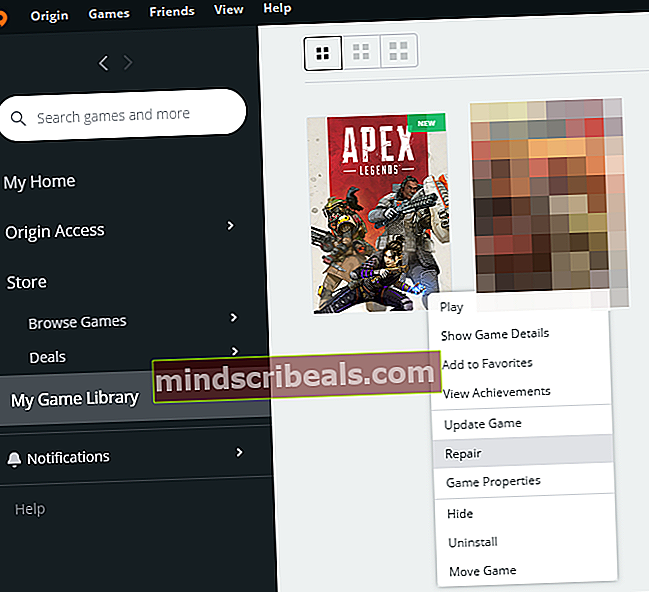
- Tada laukti remonto proceso pabaigai.
- Dabar paleidimas žaidimą ir patikrinkite, ar žaidime nėra klaidos.
13 sprendimas: iš naujo įdiekite „Origin“ klientą ir žaidimą
Jei iki šiol niekas nepadėjo, tikriausiai „Origin“ įdiegimas yra nebaigtas arba jame yra blogų modulių ir tai kelia problemą. Gali tekti pašalinti (sukurti atsarginę aplankų „Origin“ kopiją iš diegimo katalogo ir aplanko „ProgramData“, tada juos ištrinti) ir įdiekite iš naujo žaidimas. Jums gali tekti išjungti žaidimą „Origin“ iš naujo įdiegus „Origin“ klientą. Jei net tada problema nėra išspręsta, pabandykite iš naujo nustatykite maršrutizatorių pagal gamyklos numatytuosius nustatymus.
Žymų kilmės klaida